
வீடியோ சுருக்கத்திற்கான தரங்களில் H.264 ஒன்றாகும். பெரும்பாலும் இந்த வடிவமைப்பில் கண்காணிப்பு கேமராக்கள் மற்றும் டி.வி.ஆர்களில் கோப்புகள் பதிவு செய்யப்பட்டுள்ளன. H.264 தரநிலையைப் பயன்படுத்துவது, வீடியோ ஸ்ட்ரீமின் தரத்தை அதிகபட்சமாகப் பாதுகாக்க அதிக அளவு சுருக்கத்தைப் பெற உங்களை அனுமதிக்கிறது. இந்த அசாதாரண நீட்டிப்பு சராசரி பயனரைக் குழப்பக்கூடும், ஆனால் உண்மையில் இதுபோன்ற கோப்புகளைத் திறப்பது மற்ற வீடியோக்களை விட கடினம் அல்ல.
H.264 கோப்புகளைப் பார்ப்பதற்கான விருப்பங்கள்
பெரும்பாலான நவீன வீடியோ நிரல்கள் H.264 ஐ சிக்கல்கள் இல்லாமல் திறக்கின்றன. தேர்ந்தெடுக்கும் போது, பயன்பாட்டின் எளிமை மற்றும் ஒவ்வொரு தனிப்பட்ட பிளேயரிலும் கூடுதல் செயல்பாடுகள் இருப்பதால் நீங்கள் வழிநடத்தப்பட வேண்டும்.
முறை 1: வி.எல்.சி மீடியா பிளேயர்
வி.எல்.சி மீடியா பிளேயர் திட்டம் எப்போதுமே அதன் பரந்த திறன்களால் எச் .264 உட்பட பல்வேறு வகையான வடிவங்களின் வீடியோ கோப்புகளை இயக்குவதன் மூலம் வேறுபடுத்தப்படுகிறது.
- கிளிக் செய்க "மீடியா" தேர்ந்தெடு "கோப்பைத் திற" (Ctrl + O.).
- விரும்பிய கோப்போடு கோப்பகத்திற்குச் செல்லவும். குறிப்பிட மறக்காதீர்கள் "எல்லா கோப்புகளும்" கீழ்தோன்றும் பட்டியலில் H.264 காட்டப்படும். அதை முன்னிலைப்படுத்தி அழுத்தவும் "திற".
- நீங்கள் வீடியோவைப் பார்க்கலாம்.


அல்லது உங்கள் கணினியில் வீடியோவைக் கண்டுபிடித்து வி.எல்.சி மீடியா பிளேயர் சாளரத்தில் இழுத்து விடுங்கள்.
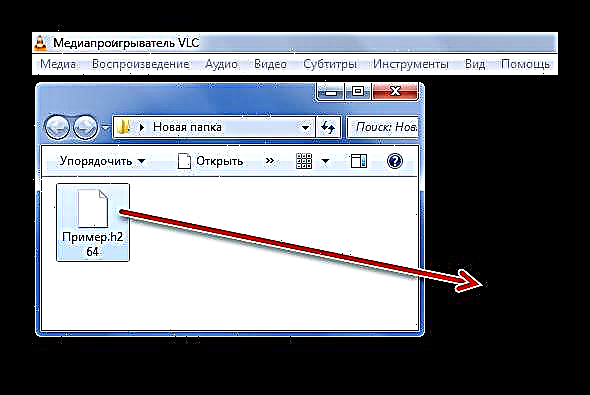

முறை 2: மீடியா பிளேயர் கிளாசிக்
ஒரு கணினியில் H.264 ஐ திறப்பதற்கான எளிய தீர்வுகளில் ஒன்று மீடியா பிளேயர் கிளாசிக் ஆகும்.
- தாவலை விரிவாக்கு கோப்பு கிளிக் செய்யவும் "கோப்பை விரைவாக திறக்கவும்" (Ctrl + Q.) அடுத்த உருப்படி "கோப்பைத் திற" இதேபோன்ற செயலைச் செய்கிறது, ஆனால் டப்பிங்கைத் தேர்ந்தெடுப்பதற்கான சாளரத்தின் பூர்வாங்க காட்சியுடன், இது எங்கள் விஷயத்தில் தேவையில்லை.
- விரும்பிய H.264 ஐத் திறக்கவும், எல்லா கோப்புகளின் காட்சியைக் குறிப்பிட மறக்கவில்லை.
- ஓரிரு தருணங்களுக்குப் பிறகு, பின்னணி தொடங்குகிறது.


எக்ஸ்ப்ளோரரிலிருந்து பிளேயருக்கு வீடியோக்களை இழுத்து விடலாம்.


முறை 3: கே.எம்.பிளேயர்
எச்.எம் .264 ஐப் பார்ப்பதற்கான ஒரு கருவியாக கே.எம்.பிளேயரைக் குறிப்பிட ஒருவர் தவற முடியாது. உண்மை, முந்தைய விருப்பங்களைப் போலன்றி, இந்த பிளேயர் ஒருங்கிணைந்த விளம்பர அலகுகளைக் கொண்டுள்ளது.
மேலும் படிக்க: KMPlayer இல் விளம்பரங்களை எவ்வாறு அகற்றுவது
- மெனுவைத் திறந்து கிளிக் செய்க "கோப்பு (களை) திறக்கவும்" (Ctrl + O.).
- தோன்றும் எக்ஸ்ப்ளோரர் சாளரத்தில், விரும்பிய கோப்பைக் கொண்ட கோப்புறையில் சென்று குறிப்பிடவும் "எல்லா கோப்புகளும்" காட்டப்படும் மற்றும் H.264 வீடியோவைத் திறக்கவும்.
- எப்படியிருந்தாலும், இந்த வீடியோ தொடங்கப்படும்.

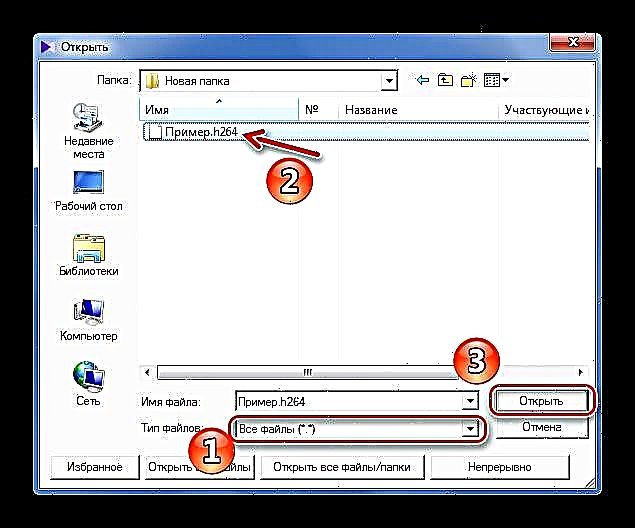
அல்லது நீங்கள் அதை KMPlayer பிளேபேக் பகுதிக்கு இழுக்கலாம்.

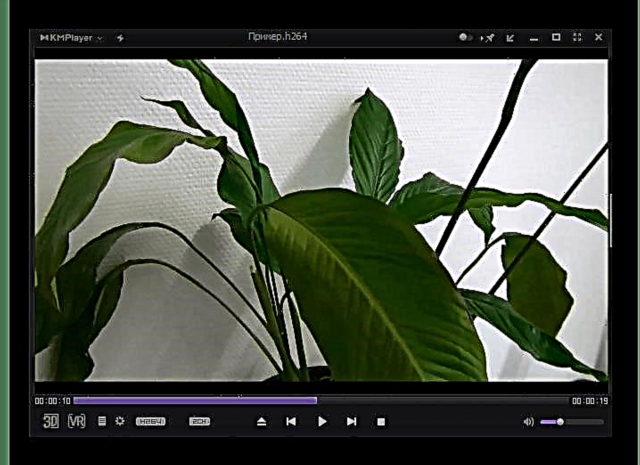
முறை 4: GOM பிளேயர்
GOM பிளேயரின் இடைமுகம், செயல்பாட்டைப் போலவே, KMPlayer ஐப் போன்றது, மேலும் விளம்பரப் பொருட்களும் அவ்வப்போது ஒளிரும். ஆனால் எங்களுக்கு முக்கிய விஷயம் என்னவென்றால், அது H.264 வடிவமைப்பை அங்கீகரிக்கிறது.
- நிரலின் பெயரைக் கிளிக் செய்து தேர்ந்தெடுக்கவும் "கோப்பு (களை) திறக்கவும்" (எஃப் 2).
- இப்போது H.264 உடன் கோப்புறையைக் கண்டுபிடித்து, எல்லா கோப்புகளின் காட்சியைக் குறிப்பிடவும், விரும்பிய வீடியோவைத் திறக்கவும்.
- இப்போது நீங்கள் H.264 ஐக் காணலாம்.

திறக்க கீழே பேனலில் உள்ள பொத்தானைப் பயன்படுத்தலாம்.


வழக்கம் போல், பிளேயர் சாளரத்தில் கோப்பை இழுக்கும் திறனைப் பற்றி மறந்துவிடாதீர்கள்.


முறை 5: பி.எஸ்.பிளேயர்
ஒரு மாற்றத்திற்கு, H.264 ஐ திறப்பதில் உள்ள சிக்கலைத் தீர்க்க ஒரு விருப்பமாக BSPlayer ஐக் கருதுங்கள்.
- கிளிக் செய்க "பட்டி" தேர்ந்தெடு "திற" (எல்).
- விரும்பிய வீடியோ சேமிக்கப்பட்ட இடத்திற்குச் சென்று, எல்லா கோப்புகளின் காட்சியைக் குறிப்பிடவும் மற்றும் H.264 ஐத் திறக்கவும்.
- பிளேபேக் உடனடியாகத் தொடங்குகிறது.


இழுத்து விடுங்கள்.


நீங்கள் பார்க்க முடியும் என, நீங்கள் வழக்கமான வீடியோ பிளேயர்களில் ஒன்றின் மூலம் H.264 ஐ திறக்கலாம். முக்கிய விஷயம் என்னவென்றால், அனைத்து வகையான கோப்புகளின் காட்சியைக் குறிக்க மறந்துவிடக் கூடாது.











